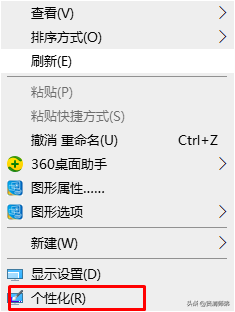(如何查看电脑安装包在哪里)
MS Office它是我们最常用的办公软件,在学习和工作中不可避免地使用。虽然也有国产的WPS但它总是一种模仿,它的兼容性和完美性远不如MS Office,许多功能也需要会员身份才能使用,普通会员的价格每年89元。
至于MS Office,最新的Office 天猫和JD.COM365的家庭版订阅价格为每年300元,可供6位用户使用,每位用户可安装5台设备。如果你能打电话给几个朋友订阅Office 平均每人每年只花50元。
本文介绍的是MS Office 2007/2010/2013/2016/2019 资源共享与安装教程。
本文所有版本Microsoft Office所有安装包均为官方原装安装包。
Microsoft Office 2007 下载安装1.1 Microsoft Office 2007 下载
下载链接ed2k://|file|cn_office_ultimate_2007_DVD_X1222271.iso|763938816|5507C6CCF4C1503A8A682D78AC05B87B|/

可复制上方电驴下载链接,下载迅雷或其他相关软件。也可以长按上面的小程序码,保存到百度网盘。也可以长按上面的小程序码,保存到百度网盘。
1.2 装载和运行安装程序
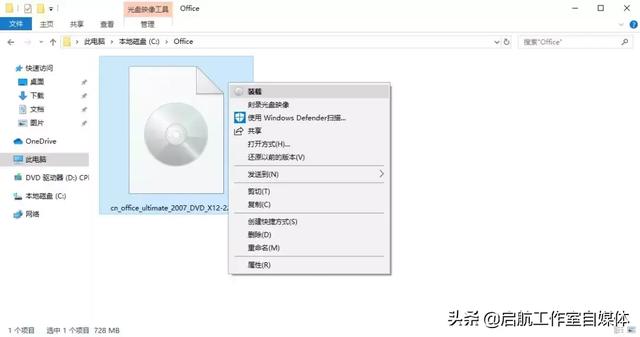
下载的安装包是ISO单击右键装载文件,或通过解压软件解压后安装。
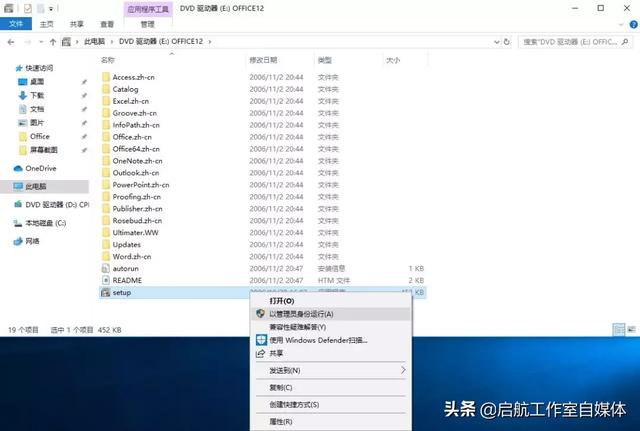
装载/解压安装包后,我们可以看到文件夹下面有一个setup我们可以点击此程序开始安装安装程序。
1.3 安装步骤
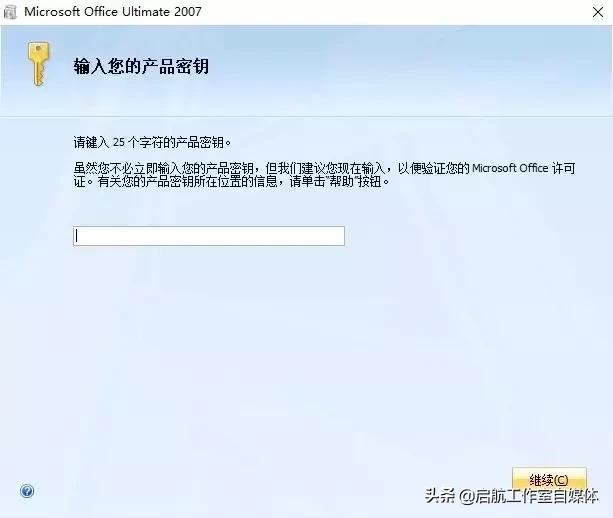
当出现输入您的产品密钥时,如果您购买了产品密钥,可以直接输入。如果没有,可以点击继续。
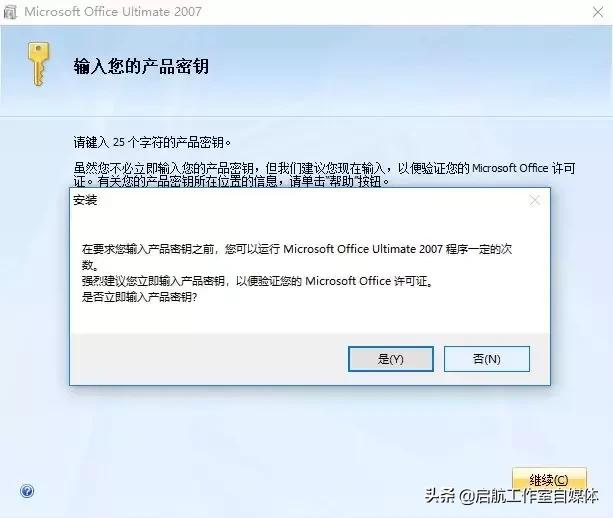
若未购买密钥,请单击否。
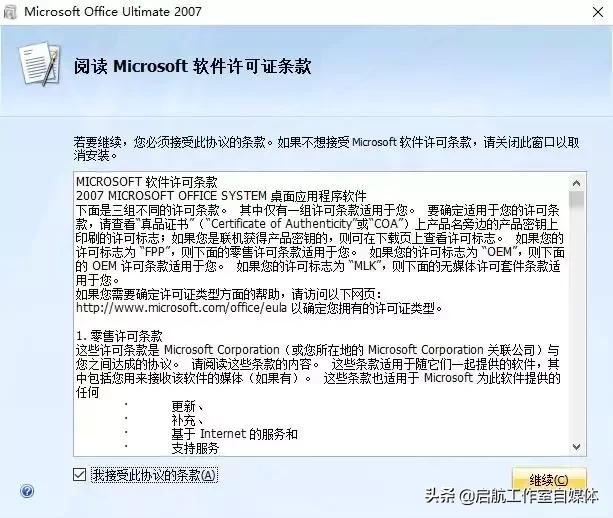
检查我接受本协议的条款,点击继续。
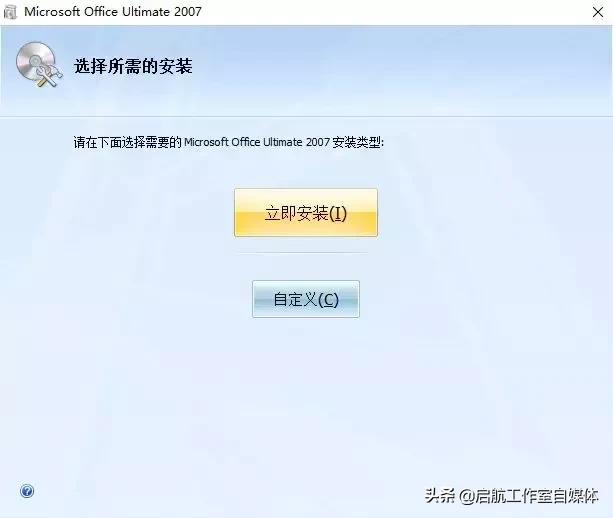
本界面可选择自定义安装,建议对计算机软件有一定了解的人选择自定义。点击此处立即安装。
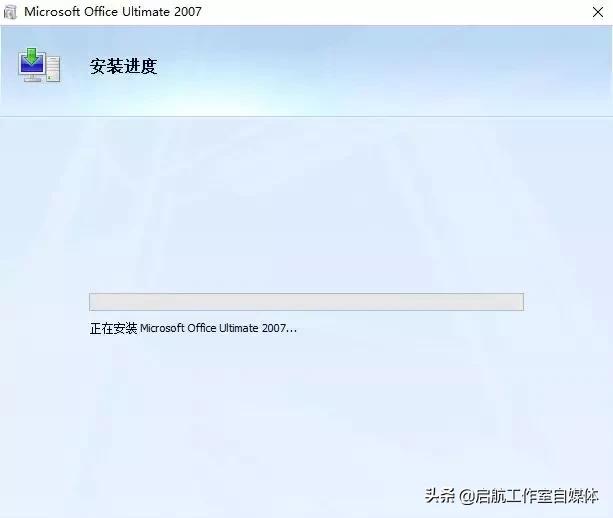
安装需要一定的时间,你可以选择休息或做其他工作。
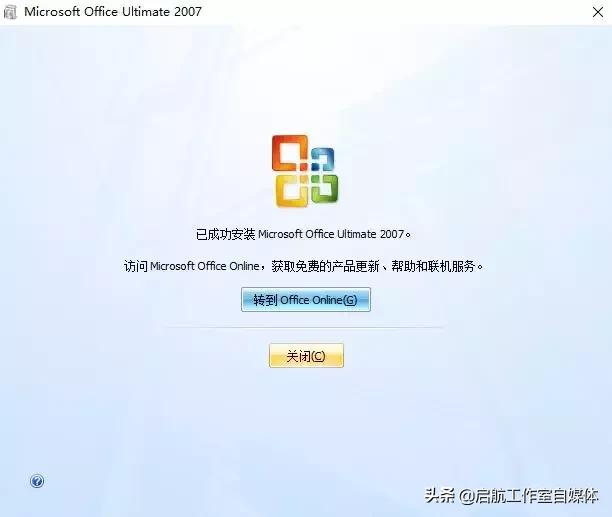
安装完成后,完成安装。
1.4 Microsoft Office 2007展示
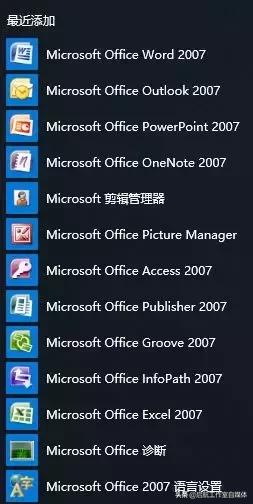
以上是本次安装的所有软件内容。
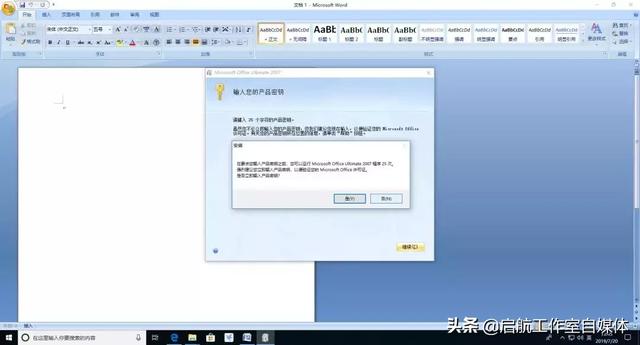
如果没有激活码,可以点击跳过。

可自行选择个人信息选项。
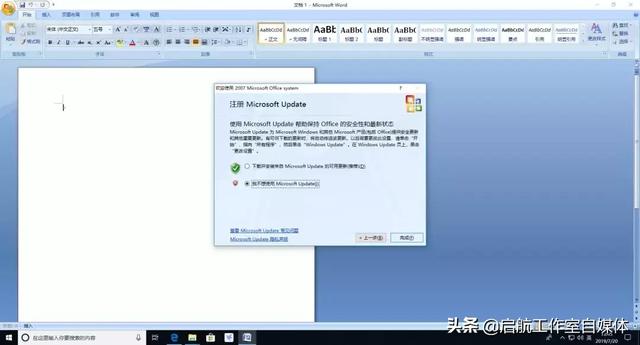
是否注册更新,可自行选择。
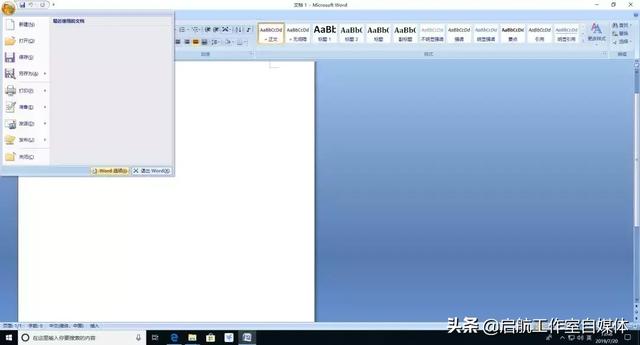
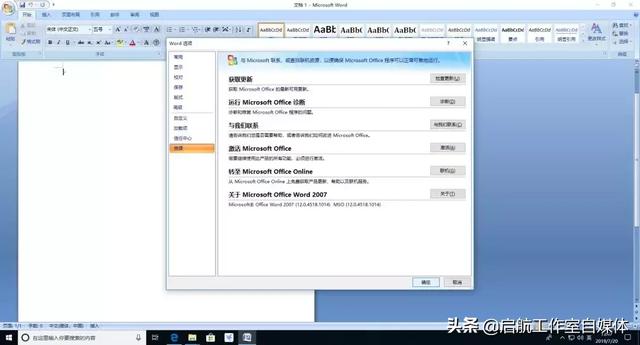
菜单栏可以激活word查看选项。

Microsoft Office 2007 版本的PowerPoint工作界面展示。
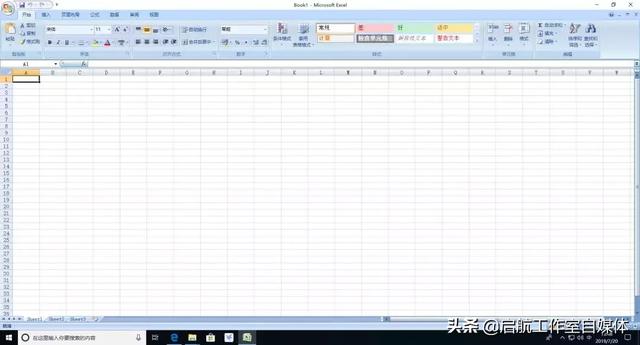
Microsoft Office 2007 版本的Excel工作界面展示。
Microsoft Office 2010 下载安装2.1 Microsoft Office 2010 下载
64位
下载链接ed2k://|file|SW_DVD5_Office_Professional_Plus_2010w_SP1_64Bit_ChnSimp_CORE_MLF_X17-76742.iso|1612515328|032320121E0EE36D8F0C32EC89CA0AB9|/
32位
下载链接ed2k://|file|SW_DVD5_Office_Professional_Plus_2010w_SP1_W32_ChnSimp_CORE_MLF_X17-76734.iso|1412091904|79B75EE3F629A1BD925E6C0AEFDECA10|/

可复制上方电驴下载链接,打开迅雷或其他相关软件下载,也可长按上方小程序码,保存至百度网盘。
1.2 装载和运行安装程序
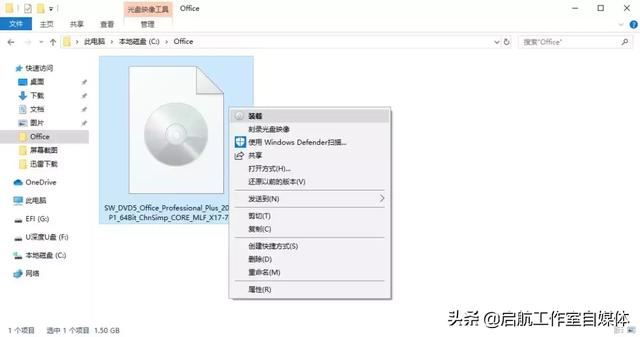
下载的安装包是ISO单击右键装载文件,或通过解压软件解压后安装。
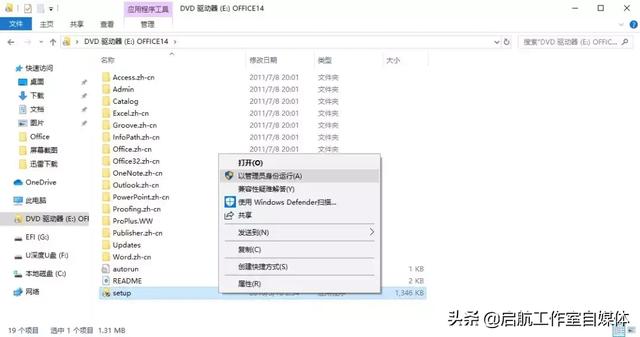
1.2 装载和运行安装程序
下载的安装包是ISO单击右键装载文件,或通过解压软件解压后安装。

装载/解压安装包后,我们可以看到文件夹下面有一个setup我们可以点击此程序开始安装安装程序。
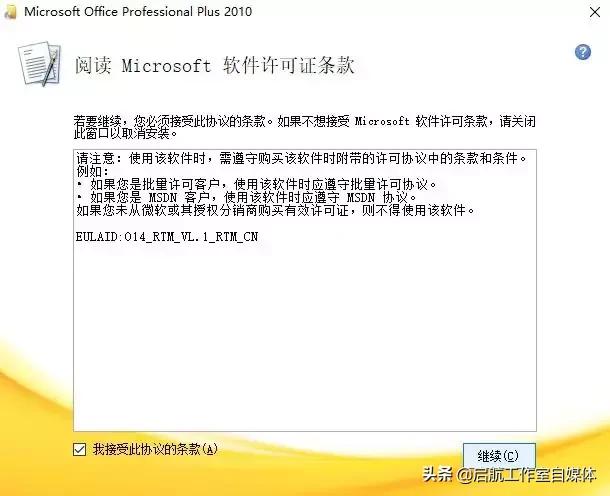
1.3 安装步骤
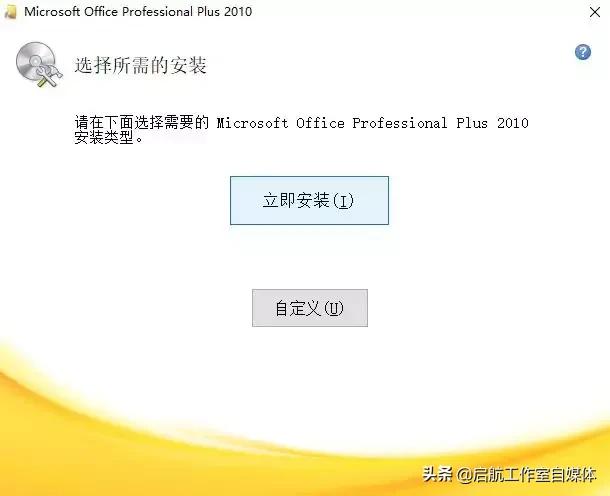 等一会儿,就可以开始安装了。
等一会儿,就可以开始安装了。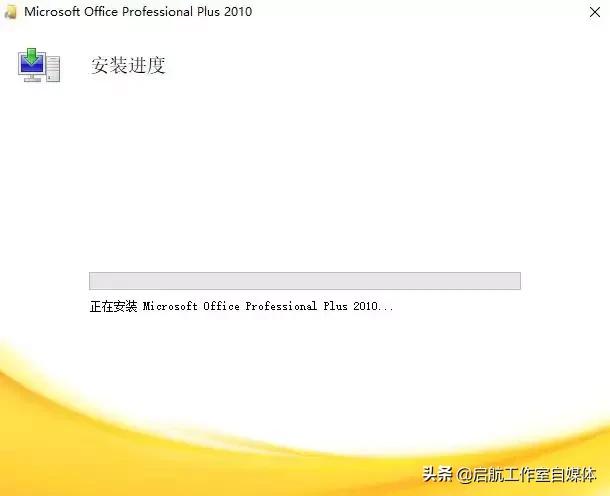 检查我接受本协议的条款,点击继续。
检查我接受本协议的条款,点击继续。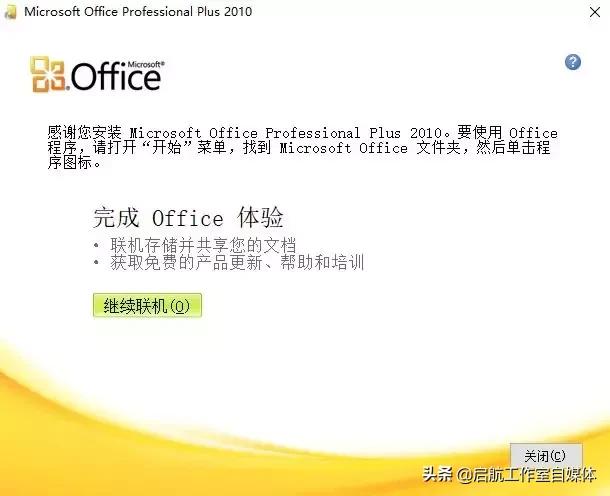 本界面可选择自定义安装,建议对计算机软件有一定了解的人选择自定义。点击此处立即安装。
本界面可选择自定义安装,建议对计算机软件有一定了解的人选择自定义。点击此处立即安装。 安装需要一定的时间,你可以选择休息或做其他工作。
安装需要一定的时间,你可以选择休息或做其他工作。点击关闭完成安装。
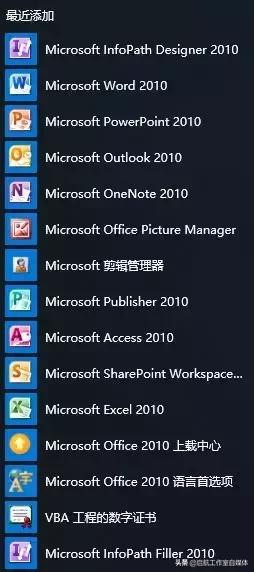
点击是,立即重启计算机完成安装,或稍后重启。
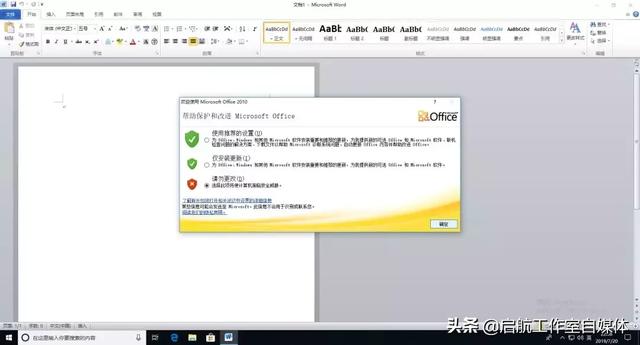
1.4 Microsoft Office 2010展示
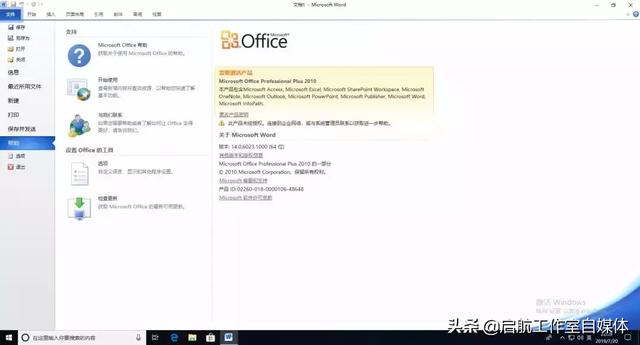 以上是本次安装的所有软件内容。
以上是本次安装的所有软件内容。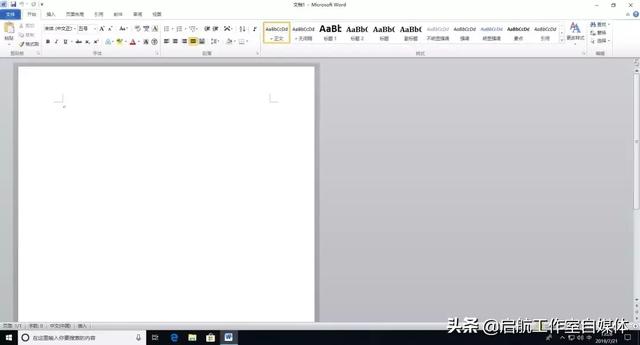 是否注册更新,可自行选择。
是否注册更新,可自行选择。 激活情况可在菜单栏内的“帮助”选项里查看。
激活情况可在菜单栏内的“帮助”选项里查看。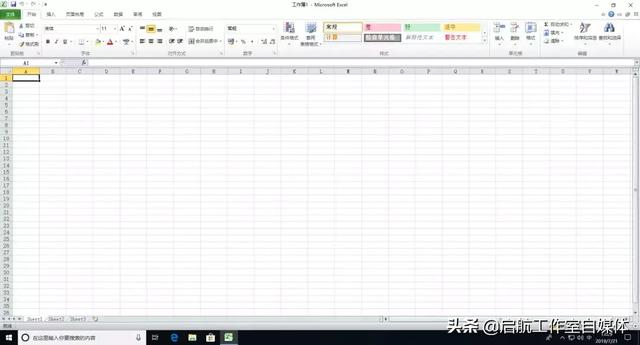 Microsoft Office 2010 版本的Word工作界面展示。Microsoft Office 2010 版本的PowerPoint工作界面展示。
Microsoft Office 2010 版本的Word工作界面展示。Microsoft Office 2010 版本的PowerPoint工作界面展示。Microsoft Office 2010 版本的Excel工作界面展示。
Microsoft Office 2013 下载安装3.1 Microsoft Office 2013 下载
64位
下载链接
ed2k://|file|cn_office_professional_plus_2013_with_sp1_x64_dvd_3921920.iso|980258816|E18C9CF896D65B2778AA1A44C922C377|/

32位
下载链接ed2k://|file|cn_office_professional_plus_2013_with_sp1_x86_dvd_3921919.iso|858245120|EA50FF2DE78488DF2646D66FA791164A|/
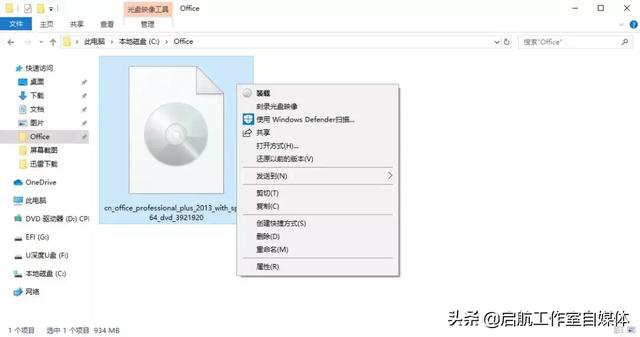
可复制上方电驴下载链接,打开迅雷或其它相关软件下载,也可长按上面的小程序码,保存到百度网盘。
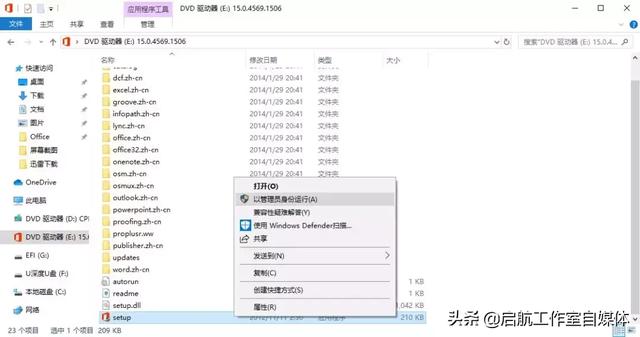
3.2 装载和运行安装程序
下载的安装包是ISO单击右键装载文件,或通过解压软件解压后安装。
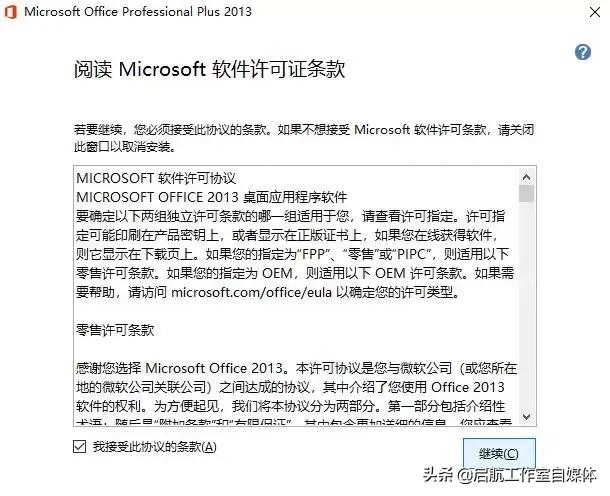
3.2 装载和运行安装程序
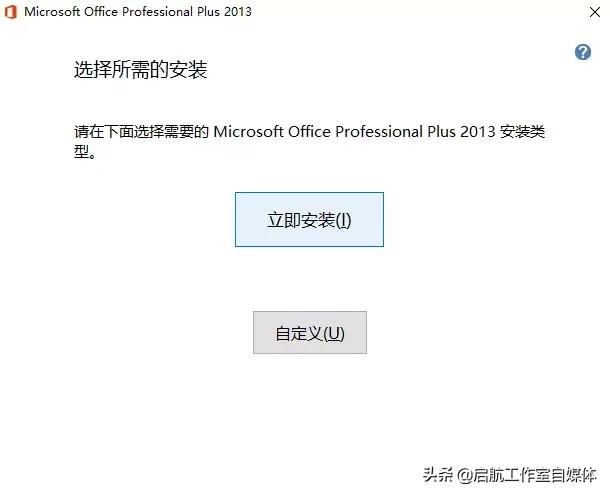 下载的安装包是ISO文件,可以点击右键进行装载,也可通过解压软件解压后安装。
下载的安装包是ISO文件,可以点击右键进行装载,也可通过解压软件解压后安装。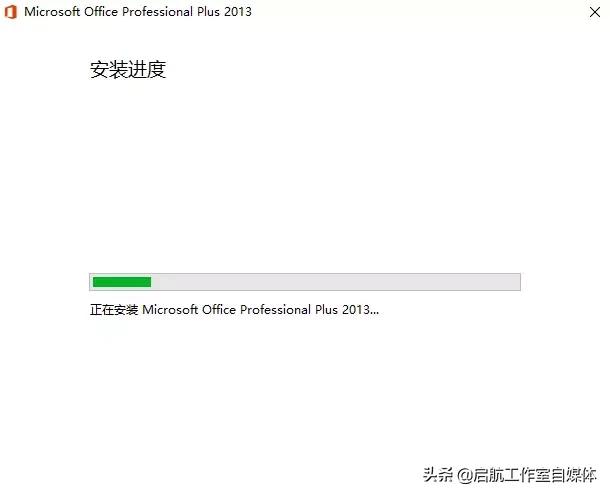 装载/解压安装包后,我们可以看到文件夹下面有一个setup我们可以点击此程序开始安装安装程序。
装载/解压安装包后,我们可以看到文件夹下面有一个setup我们可以点击此程序开始安装安装程序。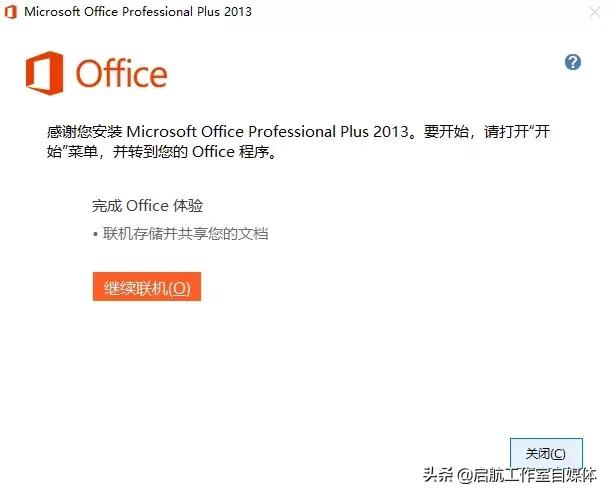 3.3 安装步骤
3.3 安装步骤检查我接受本协议的条款,点击继续。
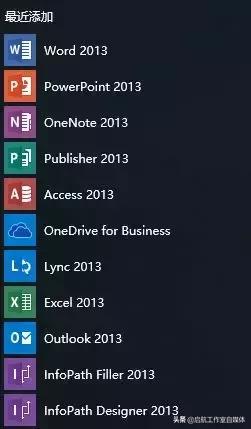 本界面可选择自定义安装,建议对计算机软件有一定了解的人选择自定义。点击此处立即安装。
本界面可选择自定义安装,建议对计算机软件有一定了解的人选择自定义。点击此处立即安装。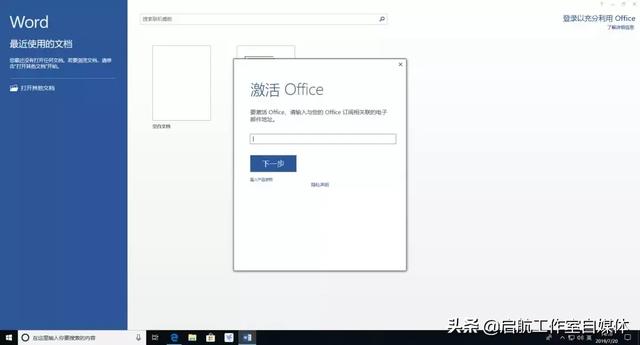 安装需要一定的时间,你可以选择休息或做其他工作。
安装需要一定的时间,你可以选择休息或做其他工作。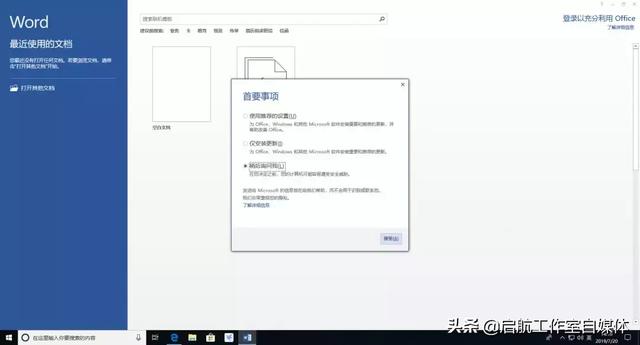 点击关闭完成安装。
点击关闭完成安装。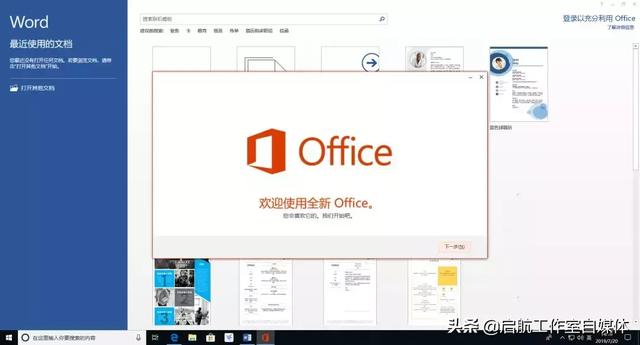 3.4 Microsoft Office 2013展示
3.4 Microsoft Office 2013展示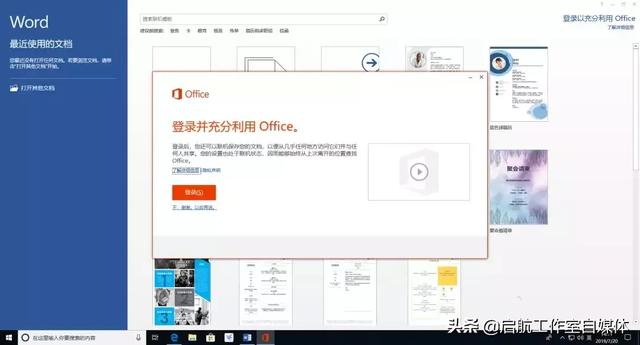
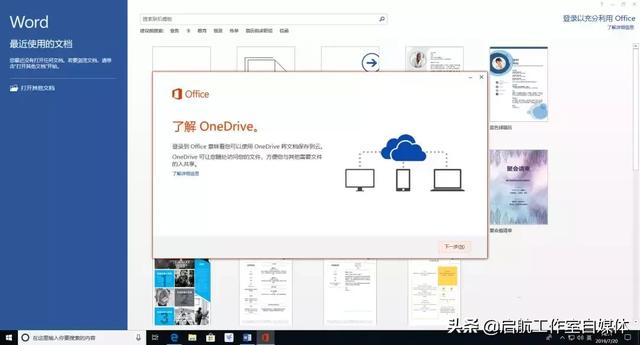 以上是本次安装的所有软件内容。
以上是本次安装的所有软件内容。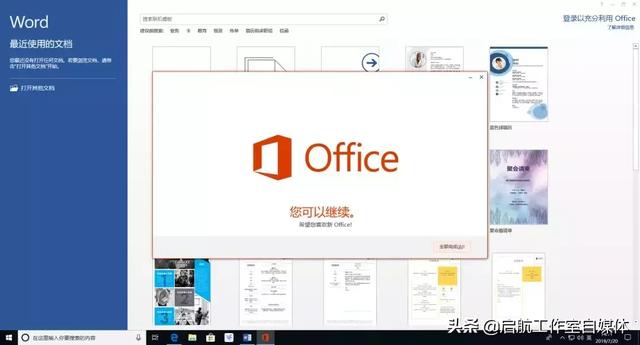 第一次打开软件会提醒你激活,如果没有激活码,可以点击右上角关闭。
第一次打开软件会提醒你激活,如果没有激活码,可以点击右上角关闭。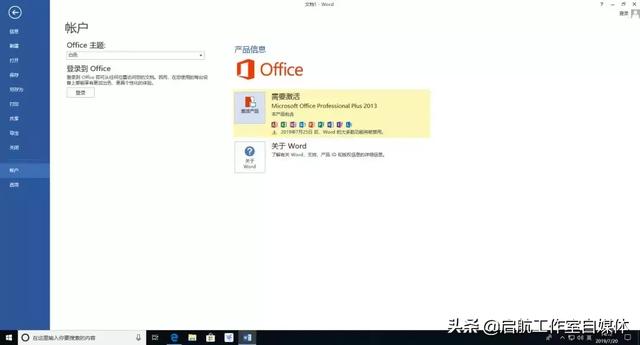 注意事项,可自行选择。
注意事项,可自行选择。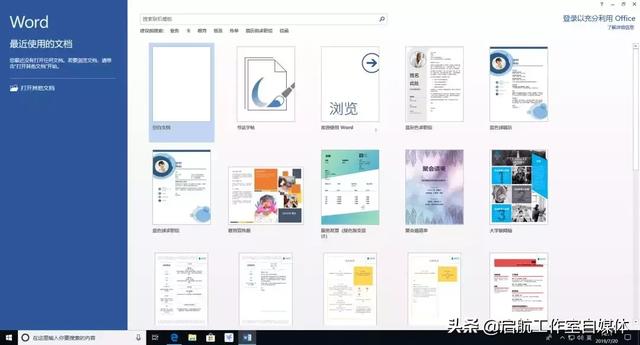
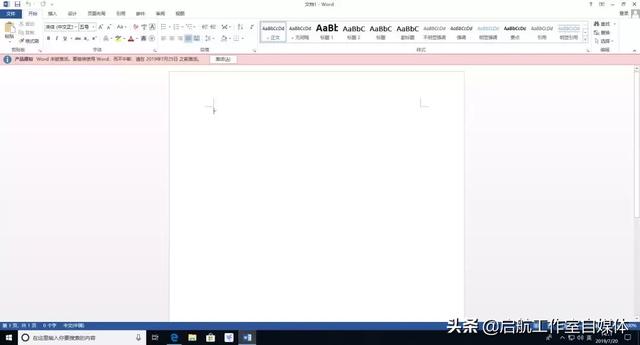
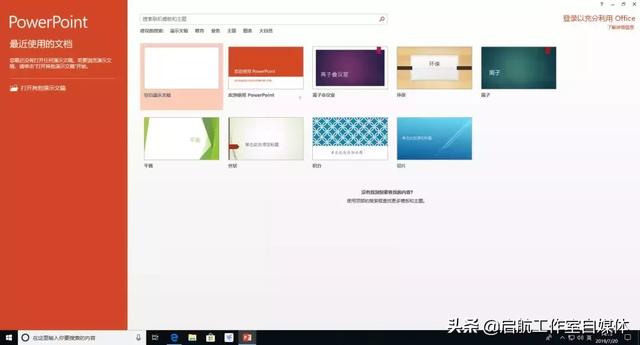
以上是Microsoft Office 欢迎界面2013。
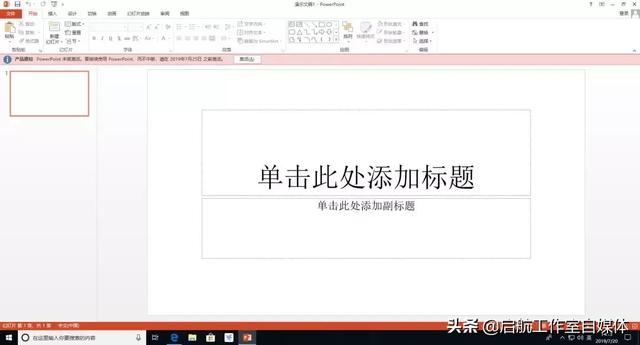
菜单栏中的账户选项可以查看激活情况。
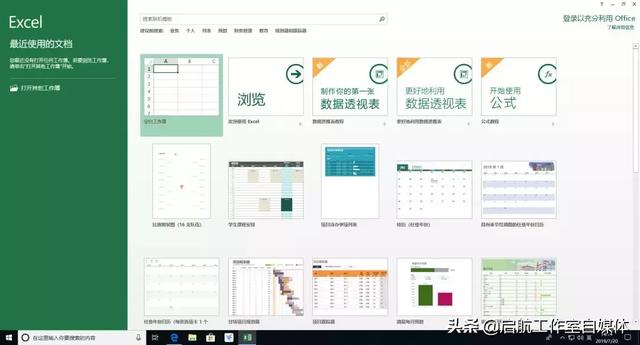
Microsoft Office 2013 版本的Word开始界面显示。
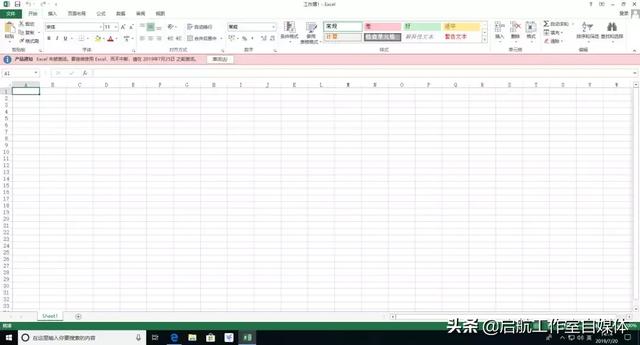
Microsoft Office 2013 版本的Word工作界面展示。
Microsoft Office 2013 版本的PowerPoint开始界面显示。Microsoft Office 2013 版本的PowerPoint工作界面展示。
Microsoft Office 2013 版本的Excel开始界面显示。
 Microsoft Office 2013 版本的Excel工作界面展示。
Microsoft Office 2013 版本的Excel工作界面展示。Microsoft Office 2016 下载安装
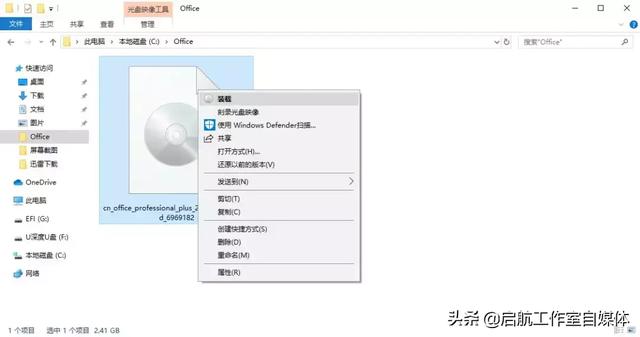 4.1 Microsoft Office 2016 下载
4.1 Microsoft Office 2016 下载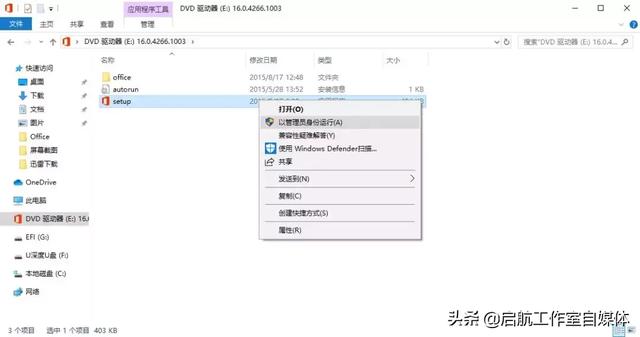
下载链接
ed2k://|file|cn_office_professional_plus_2016_x86_x64_dvd_6969182.iso|2588266496|27EEA4FE4BB13CD0ECCDFC24167F9E01|/可复制上方电驴下载链接,打开迅雷或其它相关软件下载,也可长按上面的小程序码,保存到百度网盘。

4.2 装载和运行安装程序
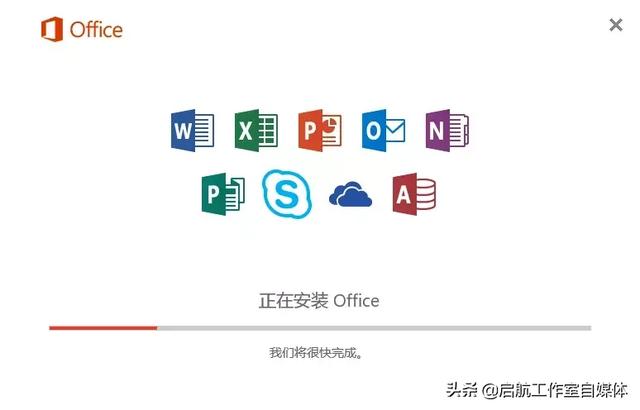 下载的安装包是ISO单击右键装载文件,或通过解压软件解压后安装。
下载的安装包是ISO单击右键装载文件,或通过解压软件解压后安装。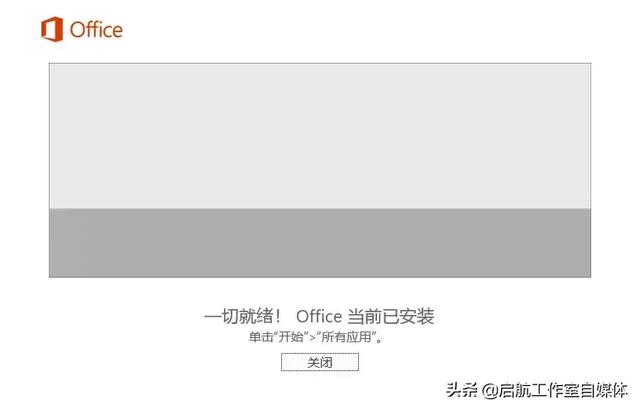 4.2 装载和运行安装程序
4.2 装载和运行安装程序下载的安装包是ISO单击右键装载文件,或通过解压软件解压后安装。
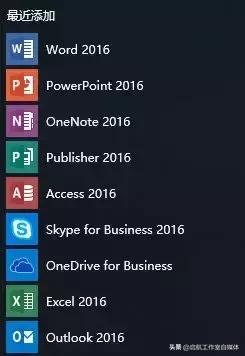 装载/解压安装包后,我们可以看到文件夹下面有一个setup我们可以点击此程序开始安装安装程序。
装载/解压安装包后,我们可以看到文件夹下面有一个setup我们可以点击此程序开始安装安装程序。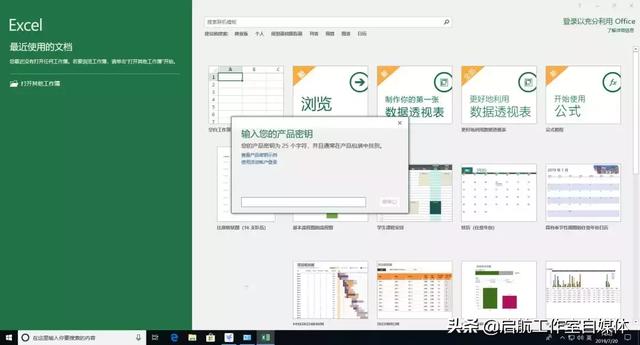 4.3 安装步骤
4.3 安装步骤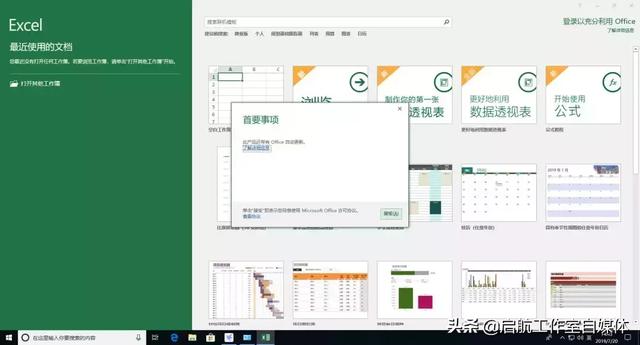
等一会儿,就可以开始安装了。
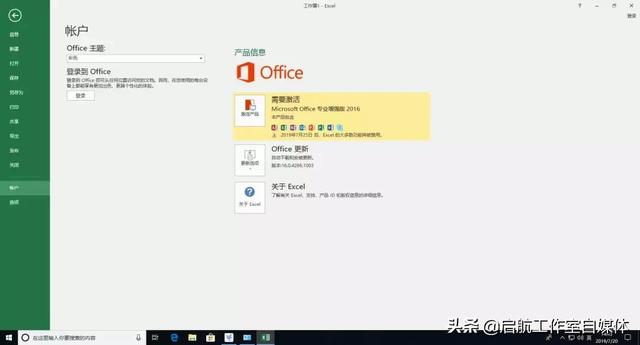
安装需要一定的时间,你可以选择休息或做其他工作。
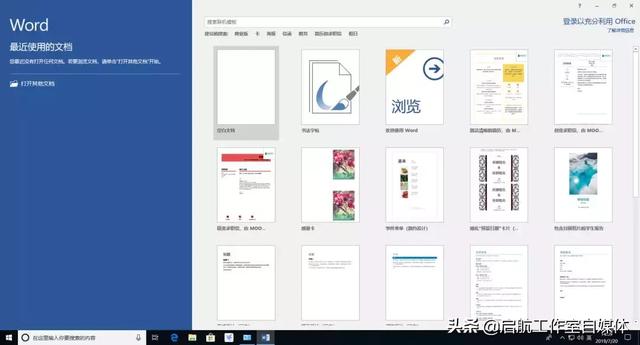
点击关闭完成安装。
4.4 Microsoft Office 2016展示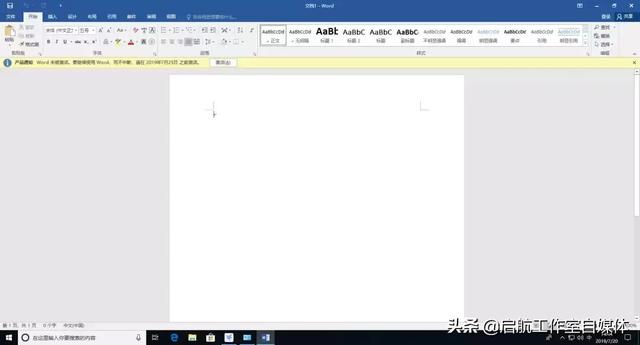
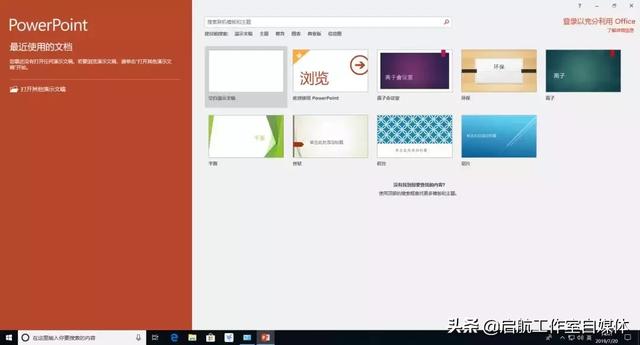 以上是本次安装的所有软件内容。
以上是本次安装的所有软件内容。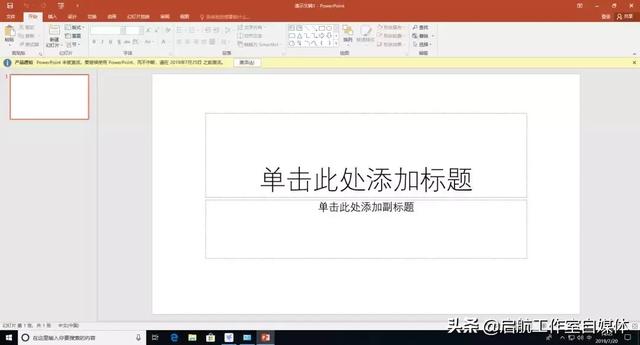 第一次打开软件会提醒你激活,如果没有密钥,可以点击跳过。
第一次打开软件会提醒你激活,如果没有密钥,可以点击跳过。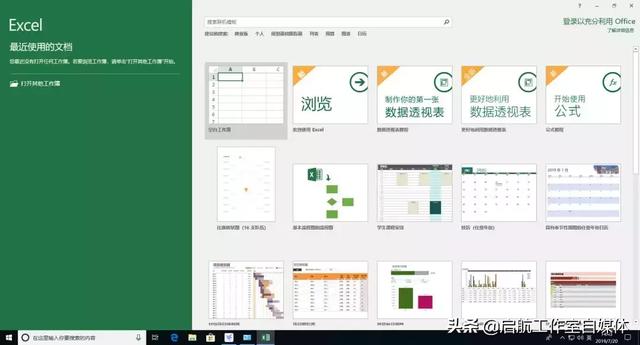 点击“接受”即可。
点击“接受”即可。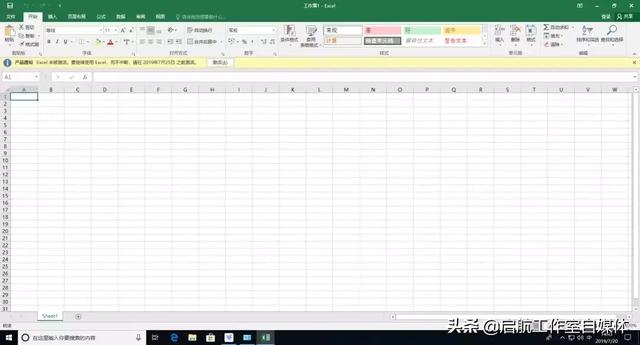 激活情况可在菜单栏内的“账户”选项里查看。Microsoft Office 2016 版本的Word开始界面显示。Microsoft Office 2016 版本的Word工作界面展示。
激活情况可在菜单栏内的“账户”选项里查看。Microsoft Office 2016 版本的Word开始界面显示。Microsoft Office 2016 版本的Word工作界面展示。Microsoft Office 2016 版本的PowerPoint开始界面显示。
Microsoft Office 2016 版本的PowerPoint工作界面展示。Microsoft Office 2016 版本的Excel开始界面显示。
Microsoft Office 2016 版本的Excel工作界面展示。
Microsoft Office 2019 下载安装
Microsoft Office2019 安装教 程附